V této příručce nainstalujeme GitLab CE na server CentOS 8. Nainstalujeme GitLab CE pomocí balíčku ‚omnibus‘, který poskytuje GitLab.
Předpoklady
- Aktualizovaný server Centos 8
- Přístup k internetu
- Ujistěte se, že váš server má k dispozici 4 GB paměti RAM s více než 20 GB místa na disku a 2 procesory
Obsah
- Ujistěte se, že serverové balíčky Centos 8 jsou aktuální
- Instalace GitLab CE
Ujistěte se, že serverové balíčky Centos 8 jsou aktuální
Než budeme pokračovat, aktualizujme náš server Centos 8 pomocí tohoto příkazu:
sudo dnf -y updateNainstalujte běžné balíčky, které budou nezbytné
sudo dnf install -y vimNainstalujte a nakonfigurujte potřebné závislosti
Než budete pokračovat, ujistěte se, že jsou nainstalovány potřebné balíčky. Použijte tento příkaz:
sudo dnf install -y curl policycoreutils openssh-server perl
Dále se ujistěte, že je spuštěn ssh server a je povoleno jeho spuštění při spouštění:
sudo systemctl start sshd
sudo systemctl enable sshdPokud máte povolený firewall, otevřete http a https provoz pomocí tohoto příkazu:
sudo firewall-cmd --permanent --add-service={ssh,http,https} --permanent
sudo firewall-cmd --reload Náš server Gitlab CE bude odesílat e-maily. Nainstalujme postfix pro tento účel:
sudo dnf install -y postfixPoté službu povolíme a spustíme:
sudo systemctl enable postfix
sudo systemctl start postfixPřidejte úložiště balíčků GitLab a nainstalujte balíček
Přidejte úložiště balíčků GitLab.
curl https://packages.gitlab.com/install/repositories/gitlab/gitlab-ce/script.rpm.sh | sudo bash
Dále nainstalujte balíček GitLab. Pro přístup k naší instanci Gitlabu použijeme vlastní doménu. Ujistěte se, že jste namapovali záznamy DNS pro vaši doménu tak, aby směřovaly na server, na který instalujete Gitlab. Instalace se automaticky nakonfiguruje a spustí GitLab na této adrese URL.
sudo EXTERNAL_URL="http://gitlab.citizix.com" dnf install -y gitlab-ceKonfigurace Gitlab CE
Nyní, když je gitlab úspěšně nainstalován, pojďme jej nakonfigurovat. Hlavní konfigurační soubor lze nalézt v souboru/etc/gitlab/gitlab.rb . Otevřete soubor (vim /etc/gitlab/gitlab.rb ) a potvrďte, že je externí adresa URL nastavena tak, jak je definováno během instalace:
external_url 'http://gitlab.citizix.com'Uložte &a spusťte rekonfigurační skript
sudo gitlab-ctl reconfigure
Počkejte na dokončení konfiguračního skriptu. Měli byste vidět něco podobného:
Recipe: gitlab::database_reindexing_disable
* crond_job[database-reindexing] action delete
* file[/var/opt/gitlab/crond/database-reindexing] action delete (up to date)
(up to date)
Running handlers:
Running handlers complete
Chef Infra Client finished, 4/766 resources updated in 01 minutes 22 seconds
gitlab Reconfigured!Přístup ke Gitlab CE
Jakmile je konfigurace dokončena, Gitlab CE je k dispozici na poskytnuté adrese URL (v mém případě http://gitlab.citizix.com. Ujistěte se, že záznam DNS pro adresu URL ukazuje na server, a poté přejděte na tuto adresu URL v prohlížeči. by měl být přesměrován na přihlašovací stránku, jak je uvedeno níže:
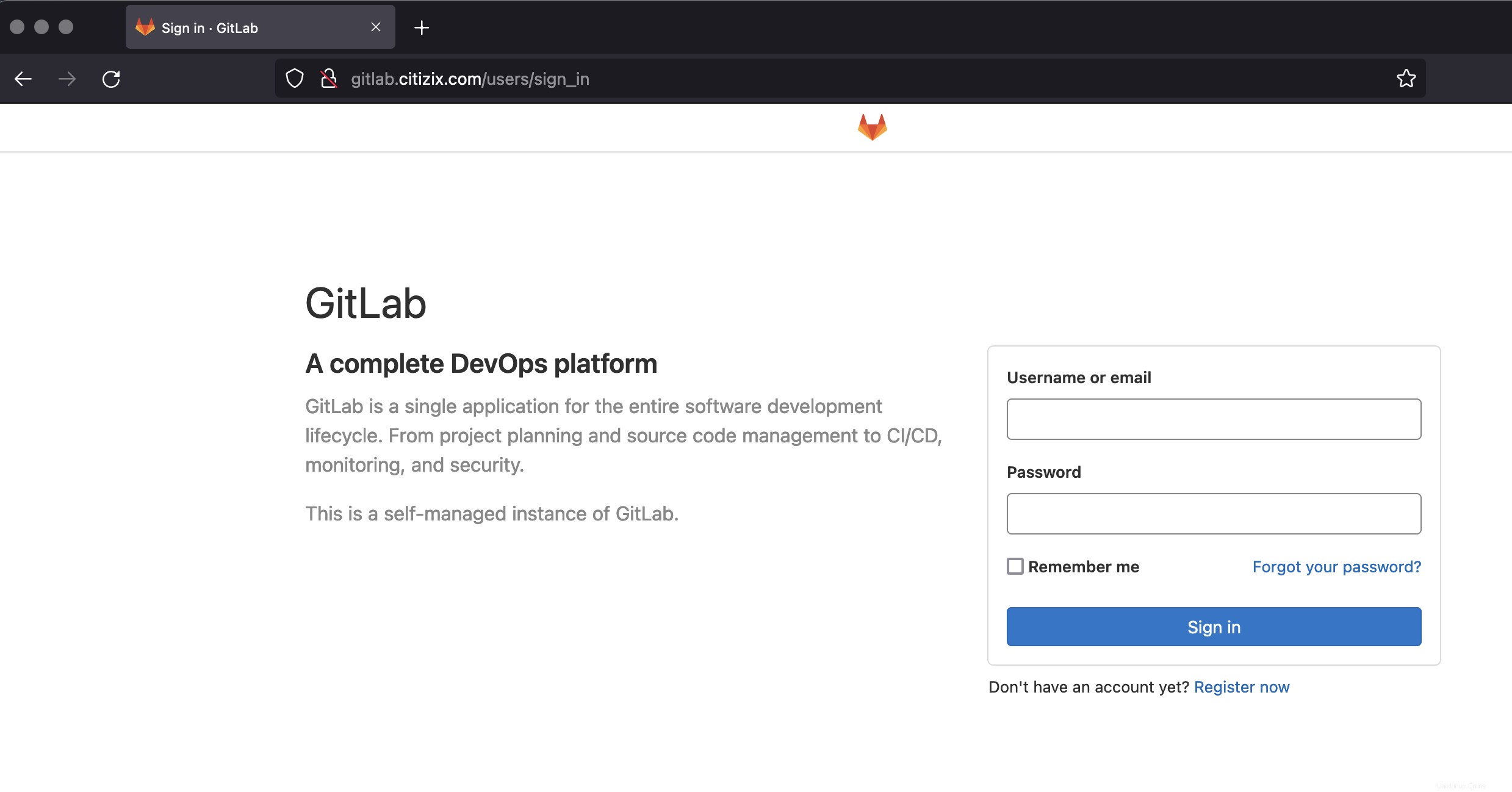
Pokud jste během instalace nezadali vlastní heslo, bude heslo náhodně vygenerováno a uloženo po dobu 24 hodin v /etc/gitlab/initial_root_password . Použijte toto heslo s uživatelským jménem root k přihlášení.
sudo cat /etc/gitlab/initial_root_passwordPo přihlášení můžete používat gitlab server k vytváření a správě projektů a repozitářů.
Závěr
Gratulujeme, nyní máte svůj místní GitLab v provozu. Nyní můžete svůj Gitlab CE Server používat ke správě úložišť a projektů.
Bavte se!